
Lorsque vous êtes hors du bureau, vos emails de travail doivent être laissés fermement derrière. Pour vous donner une pause, vous pouvez mettre en place des messages de bureau dans Gmail laisser les gens savoir que tu es loin. Voici comment.
Définissez un message hors bureau dans Gmail Online
Le moyen le plus simple de définir un message hors bureau dans Gmail est de le faire depuis votre PC Windows ou Mac. Vous devrez être connecté à votre compte Google pour pouvoir le faire.
EN RELATION: Le guide complet de gmail
La tête à la Site Web Gmail et cliquez sur l'icône "Paramètres" dans le coin supérieur droit pour commencer. Dans le menu "Paramètres rapides" qui apparaît, sélectionnez l'option "Voir tous les paramètres".
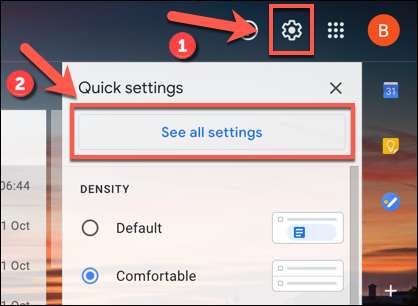
Cela vous conduira à la zone de paramètres Gmail pour votre compte. Faites défiler jusqu'au bas de l'onglet «Général» jusqu'à ce que vous voyiez les options «Responeur de vacances».
Dans certains locaux, tels que l'U.K., cette zone est nommée «de portée de paiement hors bureau» à la place, ce que vous verrez dans les captures d'écran indiquées ci-dessous. C'est parce que l'U.K. ne utilise généralement pas le terme "vacances" pour faire référence à des ruptures.
Les paramètres restent les mêmes pour tous les locaux, cependant.
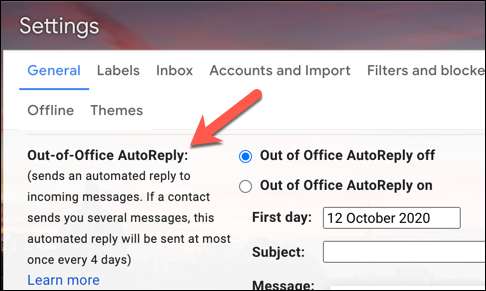
Les messages hors bureau fonctionnent en répondant automatiquement à des courriels que vous recevez, les alertant au fait que vous n'êtes pas disponible pour répondre. Vous pouvez définir la plage de date que vous serez «hors bureau» ou «en vacances» et à l'écart de vos emails dans les zones de date «Première journée» et «Dernier jour».
Vous aurez besoin d'activer la case à cocher "Dernier jour" si vous souhaitez activer une date de fin. Sinon, Gmail continuera d'envoyer des messages hors bureau jusqu'à ce que vous le désactivez manuellement.
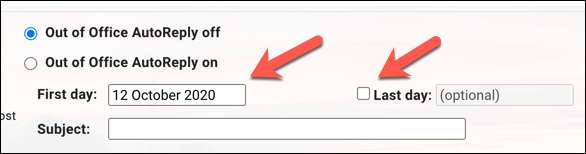
Une fois la plage de date définie, vous devez définir le message que vous souhaitez envoyer automatiquement. Fournissez un titre de sujet pour l'e-mail dans la zone "Sujet", puis tapez un message dans la zone "Message".
Cette zone de texte est un bon endroit pour indiquer combien de temps vous serez loin du bureau, par exemple.
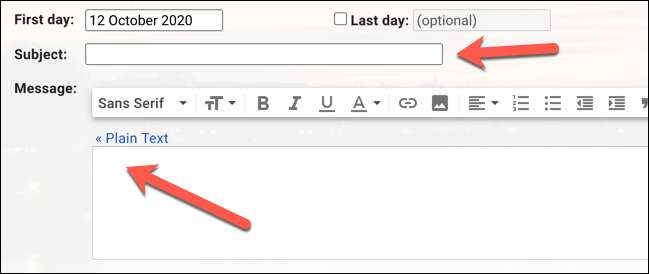
Si vous voulez limiter les réponses hors bureau à votre Contacts Gmail Seulement, cochez la case "seulement envoyer une réponse aux personnes de mes contacts". Cette case à cocher vous empêchera de répondre automatiquement aux personnes que vous pourriez ne pas savoir ni automatiquement courriels, par exemple.
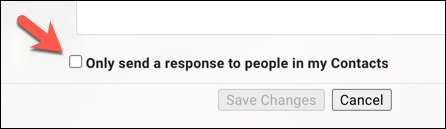
Une fois que vous êtes prêt à enregistrer et à appliquer le message hors bureau, sélectionnez le bouton radio "Responsible de vacances sur" ou le bouton radio "hors bureau sur le bureau", en fonction de votre emplacement.
Si ce bouton radio est activé et que vous êtes satisfait de votre message hors bureau, cliquez sur le bouton "Enregistrer les modifications" en bas de l'écran.
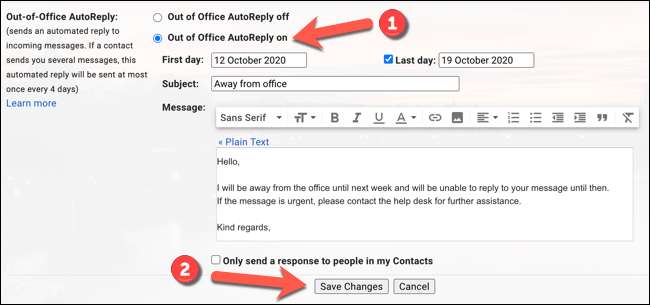
Cela activera le message hors bureau que vous avez défini à partir de 12 A.M. à la date à laquelle vous avez spécifié. Si vous définissez une valeur «Dernier jour», le message s'arrête à 11h59. à cette date.
Définissez un message hors bureau dans Gmail sur des appareils mobiles
Vous pouvez également définir un message hors bureau dans l'application Gmail sur votre Android , iPhone , ou ipad dispositif. Ces étapes vont fonctionner sur toutes les plates-formes mobiles.
Pour démarrer, ouvrez l'application "Gmail" sur votre téléphone ou votre tablette. Une fois ouvert, appuyez sur l'icône de menu «Hamburger» dans le coin supérieur gauche de l'application.
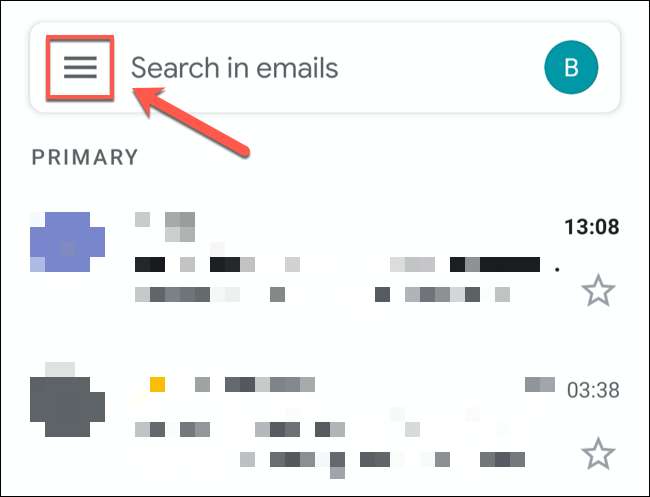
Faites défiler jusqu'au bas de la liste, puis appuyez sur l'option «Paramètres».
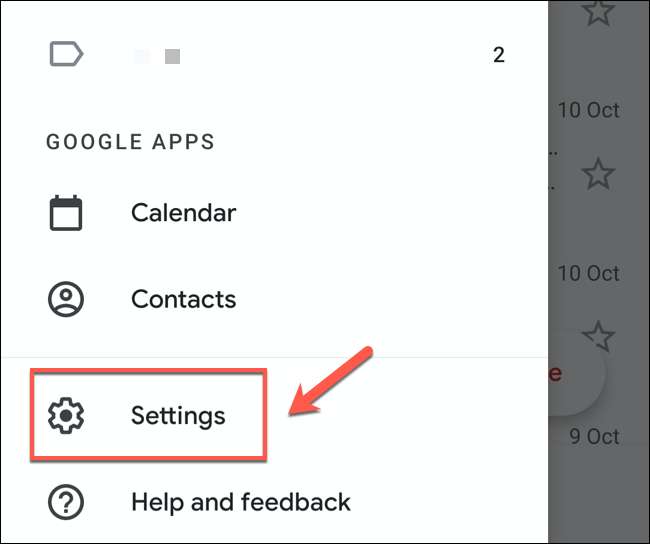
Dans le menu "Paramètres", appuyez sur le compte Google que vous souhaitez ajouter un message gmail hors bureau à partir de.
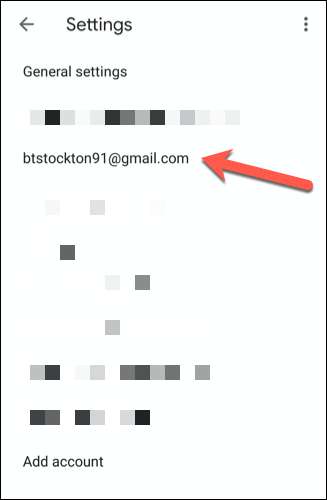
Votre menu Paramètres de compte Gmail aura des options spécifiques à votre compte, y compris des messages hors bureau.
Pour ajouter un message hors bureau, appuyez sur le "répondeur de vacances" ou sur l'option "hors bureau", en fonction de votre local.
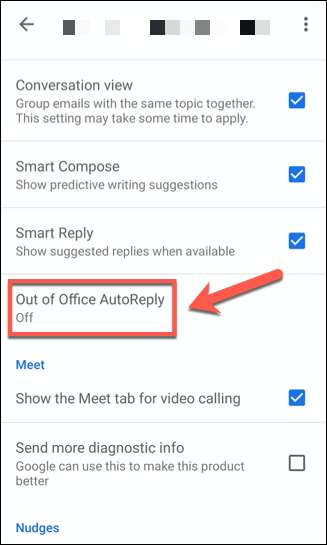
Vous aurez besoin de définir vos paramètres de message hors bureau.
Appuyez sur le curseur "répondeur de vacances" ou "hors bureau" curseur pour vous permettre de modifier les paramètres du message.

Tout comme les paramètres de messages hors bureau Gmail dans votre navigateur de bureau, vous devez définir la durée de votre choix que vous souhaitez que le message soit actif (et) à l'aide du "premier jour" et "Dernier jour". options.
Si vous ne souhaitez pas avoir une date de fin, définissez l'option «Dernier jour» sur «Aucun» à la place.
Vous devrez également ajouter un sujet et un message à envoyer aux utilisateurs. Si vous souhaitez uniquement envoyer des messages à vos contacts, appuyez sur la case "Envoyer à mes contacts uniquement".
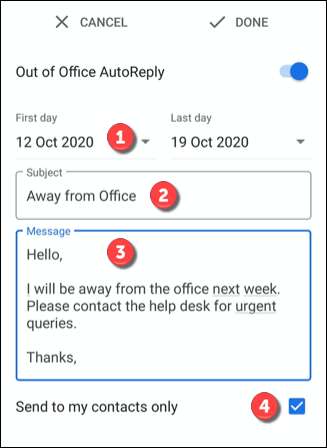
Pour enregistrer et appliquer le message, appuyez sur l'option "Terminé" dans le coin supérieur droit.
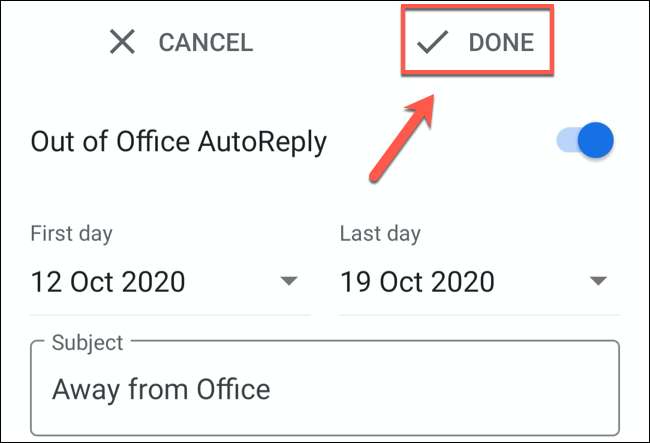
Cela permettra votre message hors bureau de 12 à la date indiquée dans les options «Première journée». Si vous définissez une date de fin, les messages s'arrêteront à 11h59. Ce jour-là.







